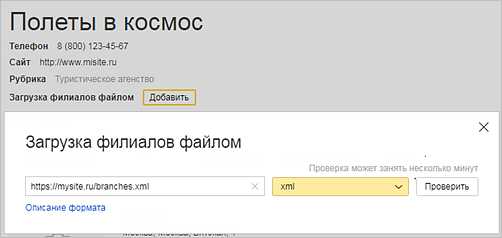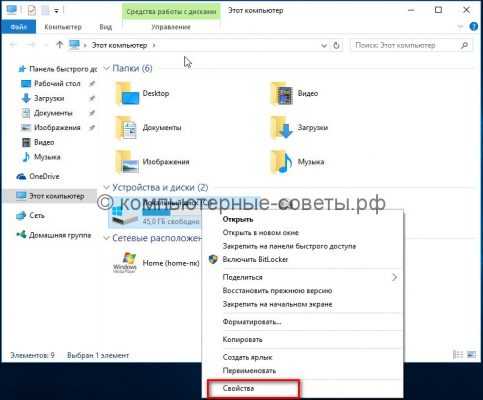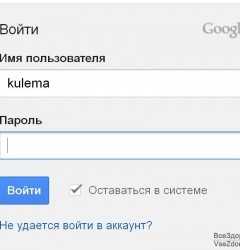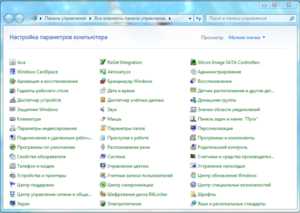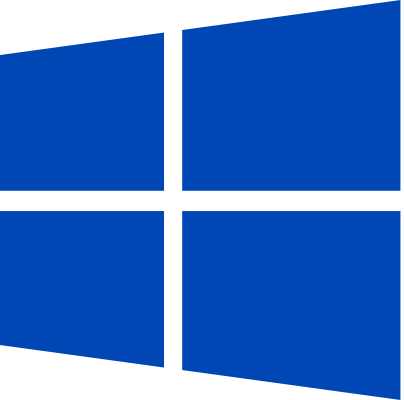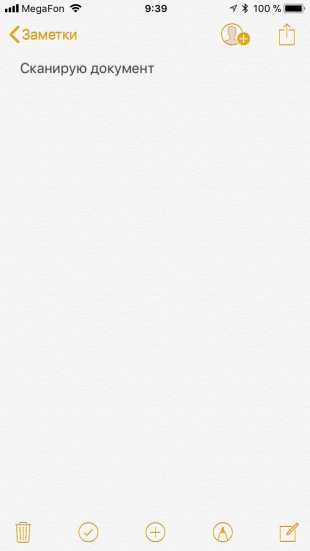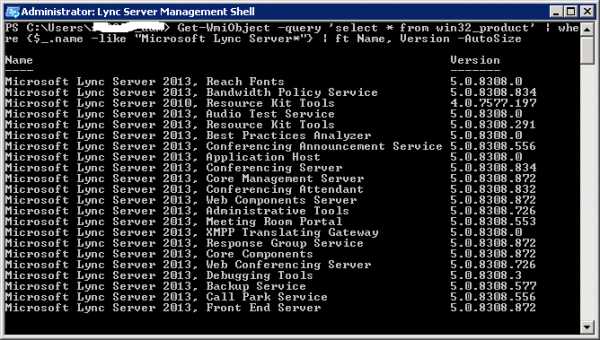CCleaner уличили в неотключаемой слежке за пользователями. Слежение ccleaner что такое
Слежение в CCleaner – что это?
Очистив компьютер от мусорных файлов и закрыв CCleaner вы можете заметить, что программа на самом деле не закрылась, а свернулась в трей. Наведя на нее курсор, появляется надпись «Слежение CCleaner активно».
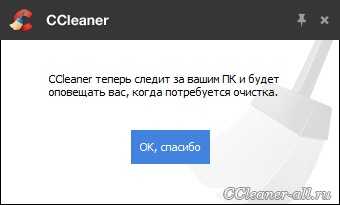
Это значит, что CCleaner теперь будет следить за появлением новых временных файлов и других загрязняющих систему компонентов на вашем компьютере. Программе не нужно будет специально анализировать весь компьютер, чтобы узнать, что можно и нужно удалить. Ей будет поступать эта информация в режиме реального времени.
Слежение в CCleaner – это очень полезная функция прежде всего для неопытных пользователей ПК и для тех, кто не хочет загружать голову лишней информацией. Никто точно не скажет вам, как часто нужно производить очистку вашего компьютера – раз в день, неделю, год или тысячелетие :) . С функцией «слежение» думать об этом больше не нужно. CCleaner предупредит вас, когда следует начать очередную очистку, чтобы не довести операционную систему до запущенного состояния.
В профессиональной версии CCleaner слежение можно настроить более тонко, чем в бесплатной. Можно сделать, чтобы программа запрашивала очистку системы, если в результате нее на компьютере высвободится 100 мегабайт места, к примеру (для объема свободного места можно устанавливать свое произвольное значение).
Также в ней доступна функция слежения за браузерами.
Как отключить слежение
Слежение – это необязательная опция, вы можете отключить ее в настройках. Откройте их и зайдите во вкладку «Слежение».
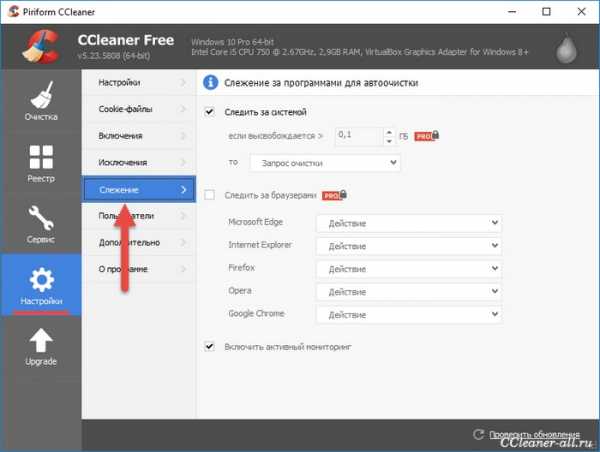
Снимите галочку с верхнего чекбокса.
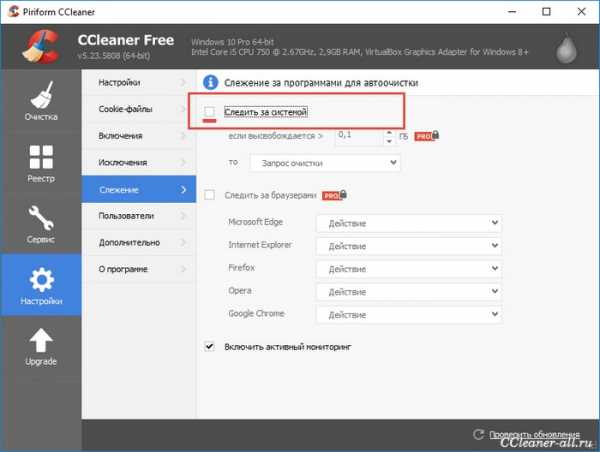
Здесь же можно отключить активный мониторинг, но тогда CCleaner не будет следить за чистотой вашего ПК в режиме реального времени, о чем вас, собственно, и предупредит.
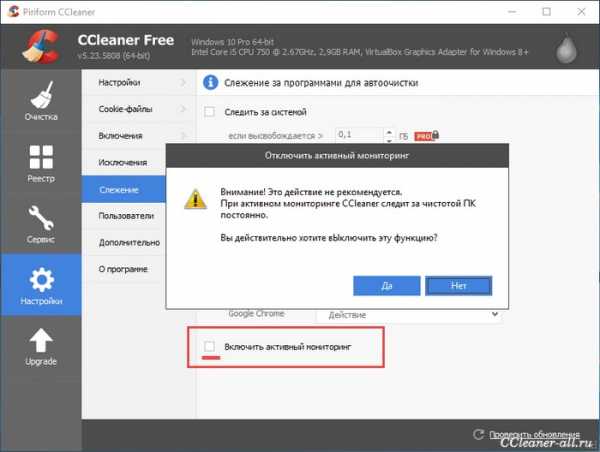
Чтобы заново включить настройку достаточно поставить галочки в те же окошечки.
CCleaner теперь следит за вашим ПК
Те, кто на днях обновил CCleaner до версии 4.18.4844, наверняка заметили сообщение:
CCleaner теперь следит за вашим ПК и будет оповещать вас, когда потребуется очистка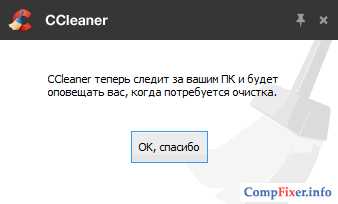
Речь пойдёт о том, как убрать значок программы из трея и отключить слежку.
Отключение режима слежения (активного мониторинга) в CCleaner
Нажмите правой кнопкой мыши по иконке программы в системной панели и выберите Настройки:

Откроется главное окно программы в разделе Настройки — Слежение.
Снимите галки:
- Следить за системой
- Включить активный мониторинг:
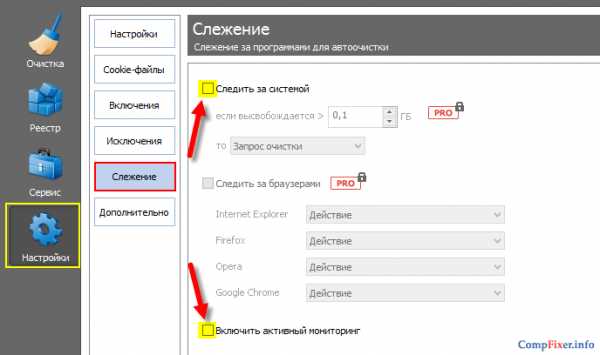
В окне Отключить активный мониторинг нажмите Да:

Возможно, будет интересно:
CCleaner - программа для очистки компьютера
Чистим-чистим трубочиста— чисто-чисто, чисто-чисто!Будет, будет трубочистчист-чист, чист-чист.Почти стишок)
Программа CCleaner одна из тех, которая в обязательном порядке «тусуется» на моём компьютере. Не буду долго описывать на что она способна, скажу одним словом — ЧИСТИЛЬЩИК. Причём это та программа которой можно пользоваться с закрытыми глазами и доверять, не боясь за падение системы. Пока есть такая возможность предлагаю в ознакомительных целях скачать утилиту вот по этой ссылке. Или с официального сайта. Если качать на оф. сайте и установить free версию программы, очень важный модуль CCEnhancer придётся искать самостоятельно и ставить отдельным приложением. Не забудьте во время установки правильно поставить флажок:
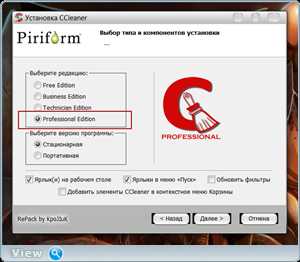
В дальнейшем установка традиционно несложная. Программа хоть и простая, но давайте уделим немного внимания самым важным её настройкам. Самая главная кнопка «Очистка». Активировав этот инструмент у нас появились, две вкладки «Windows» и «Приложения». Во вкладке «Windows» выставляем галочки в чикбоксах примерно так же как на картинке.
И не забываем про вкладку «Приложения». Что именно нужно там помнить? После инсталляции какой-либо программы, обязательно заглядывайте в эту вкладку и выставляйте галочки в пустых чикбоксах. Например, установили почтовый клиент Thunderbird, сразу «шмыгаем» в CCleaner. Оставляйте пустыми «Автозаполнение форм», «Настройки сайтов», «Сохранённые пароли» и «Сжатие базы данных».
Итак, со всеми программами. Если вам не нужен мусор, то следите за этой вкладкой. Далее кнопка «Анализ» и «Очистка». При очистке компьютера от мусора все браузеры и почтовые клиенты должны быть закрытыми.
Следующая кнопка «Реестр». Сразу скажу что не пользуюсь этой кнопкой. На это у меня есть программа Reg Organizer. На мой взгляд, работу она делает более качественно и профессиональней.
Кнопка «Сервис». Тоже практически не пользуюсь. За такой инструмент, как «Удаление программ» у меня отвечает Revo Uninstaler Pro. За «Автозагрузка» несёт ответственность System Explorer. Остальные кнопки не вижу в упор).
Кнопка «Настройки» — вкладка «Слежение» и обязательно выставляю (я их называю галочки для ленивых) «Следить за системой» и «Следить за браузером». Действия выставите самостоятельно. На картинке у меня вот так:
Можете по шаманить: «Настройки» — «Дополнительно» (Расширенные параметры CCleaner), но это на любителя.
Чуть не забыл) Если у кого есть желание создать полный список установленных программ на своём компьютере, нажмите на кнопку «Сервис» — «Сохранить отчёт…» (кнопка в самом низу справа). В проводнике выберите место для сохранения и нажмите кнопку «Сохранить». В случае переустановки «Виндоус» у вас будет текстовый файл со всеми вашими программами. Так сказать «напоминальник» для особо забывчивых.
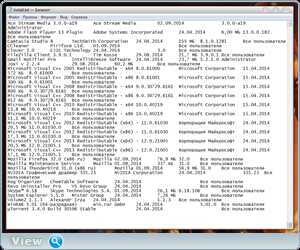
Ежели что и пропустил, не ругайте меня сильно. На нашем сайте есть уникальная возможность писать статьи самому. Пройдитесь вот по этой ссылке и становитесь полноправным партнёром сервиса.
Помогите жертве капиталистического катаклизма. Делитесь постом в соц. сетях:
Самое интересное на сайте:
oleglav.com
CCleaner уличили в неотключаемой слежке за пользователями
Пользователи популярнейшей утилиты CCleaner, предназначенной для очистки и оптимизации ОС семейства Windows, обрушились с критикой на разработчиков компании Piriform. Дело в том, что в новой версии CCleaner (5.45) была обнаружена неотключаемая программа «активного мониторинга» (Active Monitoring). В отличие от предыдущих версий, 5.45 попросту не имела соответствующих настроек приватности, позволяющих отказаться от этого обезличенного сбора данных.
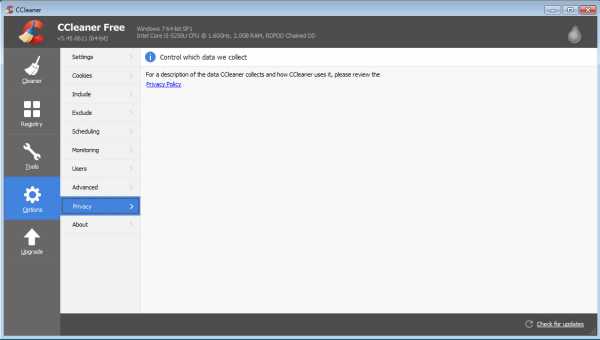
И хотя у пользователей все же была возможность открыть Настройки > Мониторинг и там отказаться от системного и активного мониторинга, те снова включались уже при следующем запуске программы (разумеется, без ведома пользователя).
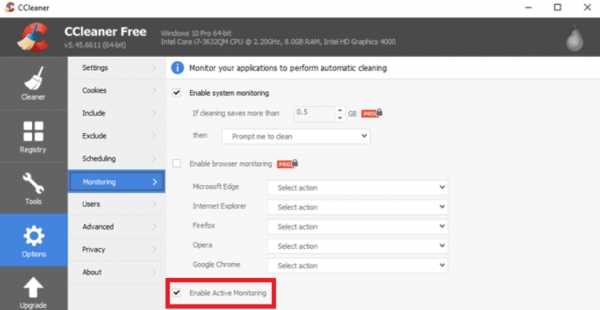
Хуже того, даже закрыть новую версию CCleaner оказалось непросто. Программа попросту сворачивается в область уведомлений, а ее иконка не позволяет остановить работу CCleaner. Фактически, единственным способом закрытия CCleaner стала принудительная ликвидация через Диспетчер задач.
Нужно сказать, что это не первые нововведения, возмутившие пользователей. В прошлом году Piriform приобрела компания Avast, и с тех пор неприятные изменения происходят регулярно. Так, вышедшая в мае версия CCleaner 5.43 лишила пользователей бесплатной версии возможности отказаться от обмена данными. Версия CCleaner 5.44, вышедшая в июне, обзавелась всплывающей рекламой. И теперь появился CCleaner 5.45, где нельзя отказаться от активного мониторинга и сложно даже завершить работу программы.
После того как странное поведение CCleaner 5.45 раскритиковали не только пользователи, но и ИБ-специалисты, и отраслевые СМИ, разработчики все же решили прислушаться к общественному мнению. Было принято решение вернуться к версии 5.44, которая снова стала самой «свежей» из всех доступных для загрузки. Разработчики пообещали, что доработают новую версию, и в ней появится возможность завершения работы программы. Также сообщается, что клининговая функциональность будет четко отделена от аналитической, а для управления ими появятся соответствующие настройки, которые CCleaner будет запоминать после закрытия.
Помимо этого инженеры Piriform планируют подготовить подробные информационные бюллетени, которые расскажут о том, какие именно данные компания и ее продукты собирают о пользователях, и в каких целях эта информация потом используется.
xakep.ru
CCleaner обновился до v4.18. Что нового?
Я, как всегда, по уже устоявшейся привычке, открыл CCleaner, чтобы почистить комп от всякого ненужного файлового мусора. CCleaner открылся и предложил обновить его до новой версии.Обновил. Почистил ПК. А сам я продолжил заниматься своим любимым делом – болтаться по соцсетям, разным порталам, подыскивая сенсации.
Но, что-то меня насторожило, что-то на рабочем столе стало не так, не так как было обычно.
А что?
Что изменилось?
Нашел! В трее появился новый значок. Значок-логотип CCleaner.
 |
| Появился новый значок в трее |
Вот те на!
Что за слежение?
Да я, старый чекист, от любой слежки уйду!
Оказалось, что следит, этот "гад", за МОИМ компом ;)
| Когда я подвел курсор мыши к значку, появилась эта надпись. |
| Клик правой кнопки мыши открыл контекстное меню. |
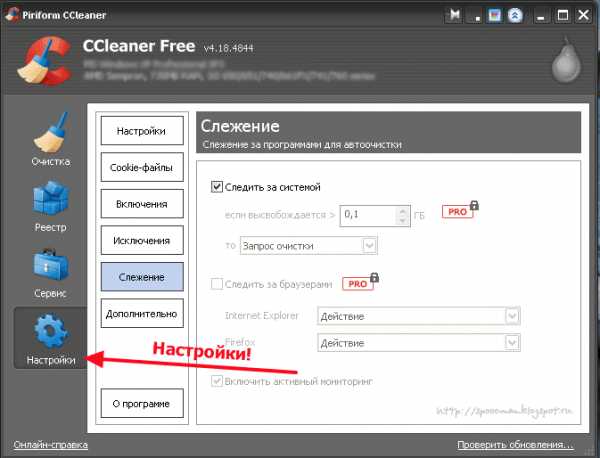 |
| В предыдущих версиях «Слежения» не было. |
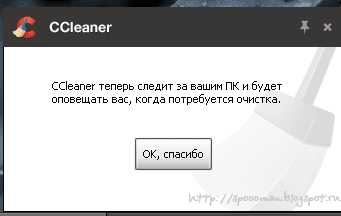 |
| CCleaner следит!.. |
CCleaner версии 4.18 теперь доступна для скачивания!
В этом выпуске мы добавили один из наших наиболее востребованных функций для свободного версия- активного мониторинга системы. Хотя не такая мощная, как профессиональной версии, CCleaner Free теперь могут контролировать свою систему в фоновом режиме и определить, когда очистить основе пространства, которую можно сохранить.
Мы также улучшили очистки для Firefox сохраненные пароли и Opera истории, а также добавить очистку в течение нескольких новых приложений!
История изменений:• Добавлено Активный мониторинг Система для бесплатных пользователей• Улучшенная Firefox Сохраненные очистки Пароль• Улучшенная очистка Opera История• Улучшенная 64-разрядная архитектура сборки для Window 8 и 8,1• Добавлено Ashampoo Burning Studio 14, XnView и FastStone Capture очистки• Улучшенная поддержка локализации• Улучшения Незначительные GUI• Исправлены ошибки
Для всех пользователей нашего CCleaner Профессиональные, ваша установка будет обновляться автоматически!
Оригинал: https://www.piriform.com/blog/2014/9/25/ccleaner-v418
И еще, один такой же корявый перевод:
Особенность грушевидной добавляет 'Система мониторинга' в CCleaner v4.18
26 сентября 2014CCleaner Профессиональная версия (не бесплатно один) Предлагает "Мониторинг в реальном времени 'функцию, которая предупреждает вас, когда вы можете сэкономить дисковое пространство путем очистки, это было сделано доступным для бесплатных пользователей CCleaner без контроля по выбору размера дискового пространства для оповещения.
Piriform выпустила CCleaner v4.18 с функцией мониторинга активной системы, значит, он продолжает работать в фоновом режиме без связи с открывшейся CCleaner и необходимости очистки, если очистка экономит более 0,5 Гб для вас. Вы можете видеть, эта функция включена в только что добавленного закладке «мониторинг» в Option.Отключение системы мониторинга в CCleaner
Piriform предлагает возможность отключения системы мониторинга в CCleaner, вы можете Открыть CCelaner> Опции> снять отметку или удалить галочку для "Включить мониторинг системы '.Оригинал: http://techdows.com/2014/09/piriform-adds-system-monitoring-feature-to-ccleaner-v4-18.html
P.S. Нашел-таки и русский сайт о CCleaner. Там тоже можно скачать себе последнюю версию.
P.P.S. Этот обзор написал я просто для ознакомления. Ни устанавливать, ни отказываться от установки новой версии CCleaner я не призываю. Сам ее еще не полностью облетал 😉
P.P.P.S. Немногим более суток прошло как я обновил CCleaner. Оповещений о необходимости очистки пока еще не поступало. Подожду. Если что-то пойдет не так, дам знать.
P.P.P.P.S. Я так долго не заходил на этот свой блог, многое пропустил, но я очень надеюсь, что вы, мой дорогой читатель, меня простите, и не откажетесь читать мои заметочки. Трудный год. Многое пришлось пересмотреть в себе и в своих, казалось бы, друзьях. Все вы в теме, все вы понимаете. Да, чуть не забыл. Показываю сколько CCleaner потребляет ресурсов компьютера в фоновом режиме. Для меня немного. А для вас?
Вывод: По истечении нескольких дней, я сделал для себя такой вывод, что мне, лично, функция слежения CCleaner совсем не нужна. Я и так по состоянию компьютера могу определить когда его пора чистить от мусора. А для забывчивых или неопытных пользователей, этот инструмент может очень даже пригодиться.Удачи! Похожие статьи: Buffer„итать @Napoleon_6spoooman.blogspot.com
Программа для чистки Windows. Ccleaner
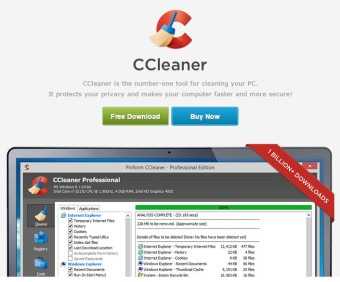
Полностью очистить временные папки Windows, которые могут занимать значительное место на системном диске, всю историю посещений сайтов, подсказки в строке поиска браузеров Google Chrome, Opera, FireFox поможет программа CCleaner.
Программа для чистки Windows CCleaner полностью автоматизированна и удобна в использовании. Работает со всеми операционными системами Windows 2000 / XP / Vista / Windows7 / XP64 / Vista64 / Windows7 64 / Windows8 / Windows8 64/. Имеет перевод на многие языки мира, в том числе русский.
Что умеет программа CCleaner?
Удаляет мусор, устаревшие temp файлы, Cookie (интернет- метки), историю посещений порно-сайтов, сайтов для знакомств. Не удаляет нужного: пользовательских данных, фото, документов Word, системных файлов Windows. Рекомендуется как надёжная и бесплатная программа для Windows 8.
Скачать программу для чистки Windows можно по ссылкам:
При скачивании естественно выбираем FREE версию. PRO версию, со взломанной защитой, можно без особых усилий найти на торрент-трекерах — мы против этого, но факт остаётся фактом. В тоже время, версии FREE более чем достаточно для рядового пользователя — спасибо разработчикам.
Программа проста и безопасна, годна для использования даже на уровне начинающего пользователя. Эффективно и быстро освобождает место на жёстком диске, автоматически очищает корзину, удаляет списки посещений сайтов в браузерах Internet Explorer, Firefox, Google Chrome, Opera, Safari, списки последних просматриваемых документов (но не сами документы, естественно), cookie, которые позволяют отслеживать пользователя даже без авторизации.
Используется также для комплексного лечения от вирусов и троянов.
Работает оперативно и без сбоев! Ремонт компьютера или компьютерная помощь на дому— вам не понадобится!
Для максимального, в том числе видимого, эффекта от работы программы для чистки Windows: чистки свободного места на диске C:/, очистки списка программ и прочее, необходима перезагрузка системы!
Установка, настройка программы, дополнительные возможности.
Установка в 3 шага.
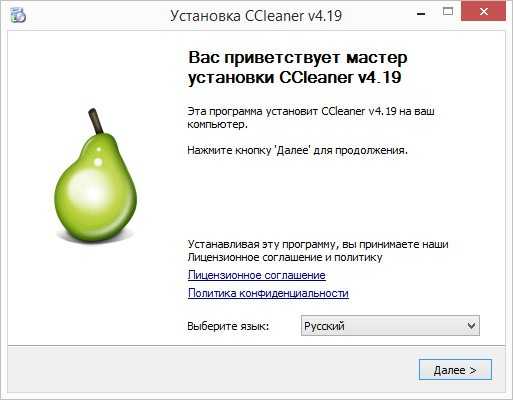
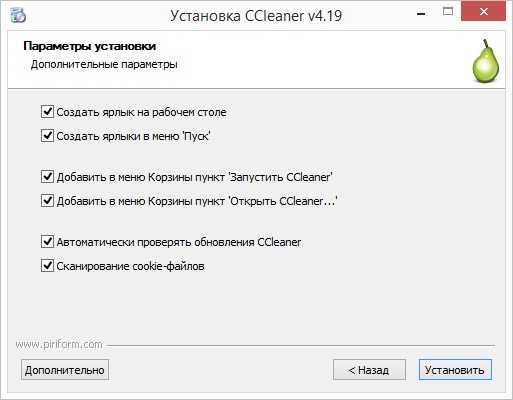
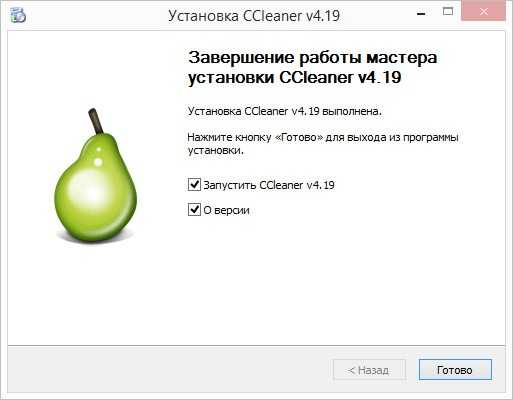
Настройка программы максимально логична и удобна. Для полной очистки системы и дисков от мусора достаточно нажать кнопку Очистка, после запуска программы.
Для восстановления полной приватности после использования в интернете компьютера или ноутбука достаточно поставить несколько галок в чекбоксах под названиями браузеров в закладке Приложения в интерфейсе программы. После работы программы будут из браузеров удалены все пароли, куки, очищен кэш и содержимое рабочих сессий. Т.е. всё то, чем могут воспользоваться в собственных целях сторонние пользователи ноутбука после Вас.
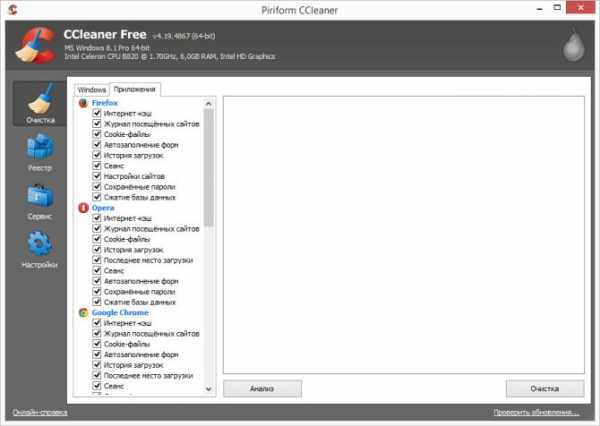
Функционал программы на этом не ограничивается. С помощью Ccleaner можно осуществить чистку реестра Windows от ненужных записей, тем самым увеличить(?) скорость загрузки системы и быстродействие. Для этого необходимо перейти в раздел Реестр и нажать кнопку Поиск проблем. Надо отметить, что увлекаться использованием данной функции не стоит: работа с реестром Windows всегда была делом рискованным. Можно получить «экраны смерти» и не корректно работающие отдельные приложения.
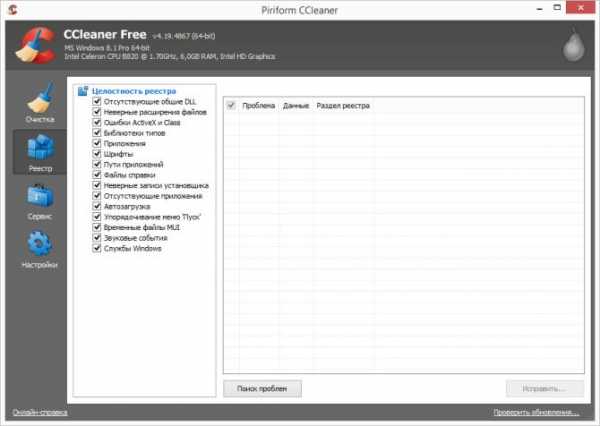
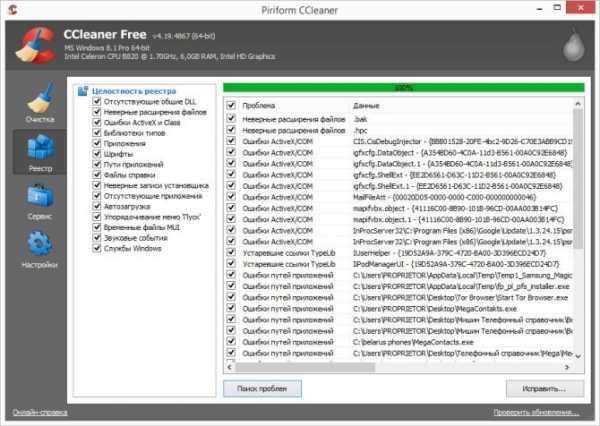
Во время чистки реестра предлагается сделать резервную копию — делаем и исправляем ошибки.
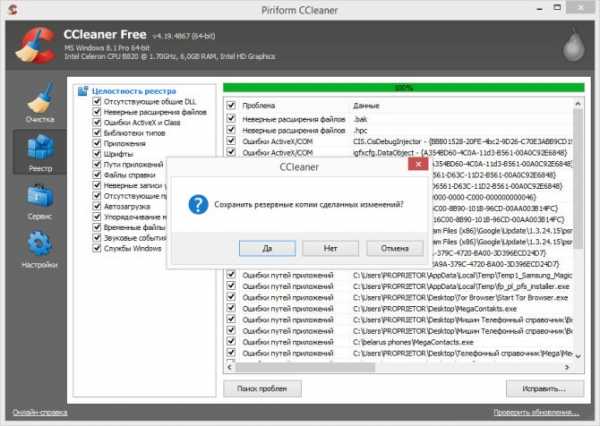
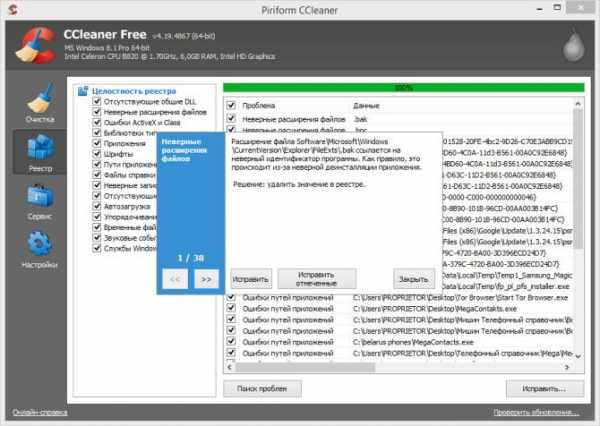
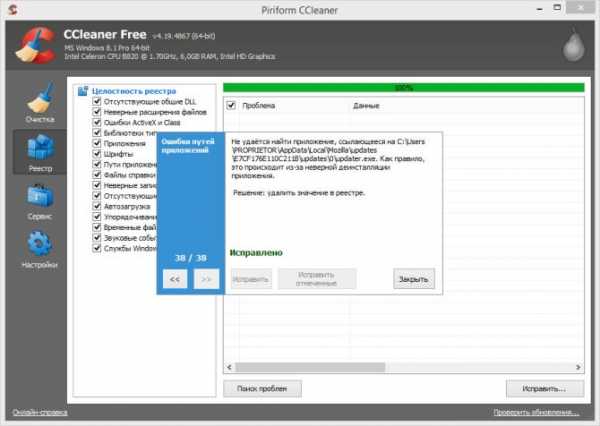
Будьте внимательны!
Программа может стереть сохранённые пароли сайтов, форумов, аккаунтов программ, таких как Skype, Icq. Пароли необходимо запомнить или записать, чтобы после очистки системы ввести заново. Убедитесь, что владеете необходимой информацией для повторного входа в свои аккаунты и везде, где требуется авторизация пользователя: логин и пароль!
Активный мониторинг — новая функция для автоматического слежения за количеством свободного места на локальных дисках.
В новых версиях программы Ccleaner добавлена интересная функция мониторинга за системой. Описание для неё в самой программе и на сайте разработчика на русском языке не нашёл. Удалось найти минимальные инструкции следующего содержания на английском (переведено):
Активный мониторинг позволяет CCleaner Free контролировать ваш компьютер в фоновом режиме, поэтому вам не придется беспокоиться об обслуживании ПК. Монитор CCleaner уведомит об обновлениях и предупредит о возможности очистки Windows от ненужных файлов.
Piriform рекомендует сохранить эту возможность, но если вы предпочитаете, чтобы CCleaner не контролировал систему, можно отказаться от контроля, выполнив следующие действия:
Открыть CCleaner, затем нажмите Функции> Мониторинг;Отключить мониторинг системы, сняв галку Включить мониторинг системы;Отключить Активный мониторинг, сняв Включить Активный мониторинг. Нажмите кнопку Да, когда появится окно подтверждения;
CCleaner больше не будет появляться на панели задач после закрытия.
При Активном мониторинге программа будет периодически напоминать о себе всплывающими окнами, в которых будет рекомендовать очистить свободное место на дисках с указанием количества потенциально освобождаемого пространства.
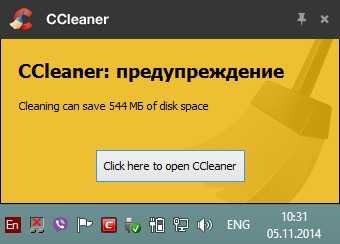
Активный мониторинг включен в настройках по умолчанию и загружается при старте системы Windows. Чтобы деактивировать функцию «Слежение за программами для автоочистки», придётся зайти в настройки и отключить её, как описано чуть выше.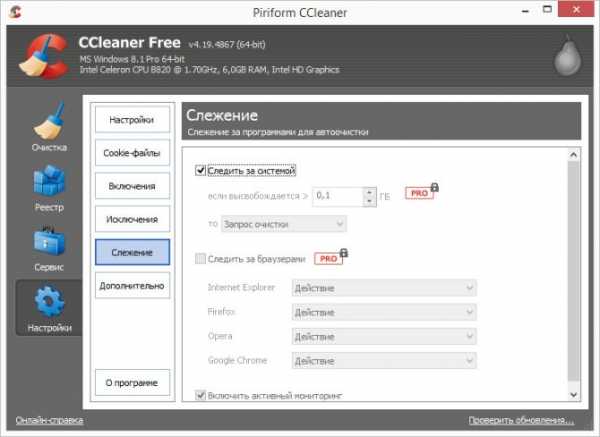
hpc.by